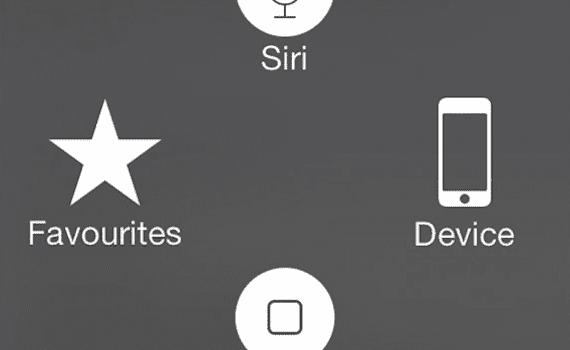
Tā nav pirmā reize, kad Apple runā caur baumām un iPhone koncepcijas nākotnes mobilā termināla bez klasiskās fiziskās pogas Sākums ko ābols vienmēr ir ievietojis visās paaudzēs. Turklāt pirms iPhone 5s izlaišanas tā bija viena no noplūdēm, par kuru mums bija visvairāk ziņu.
Tomēr šķiet, ka Apple plānos nekas neliecina, vismaz visjaunākajā, ko zinām vai esam nākuši no tā ražotāju avotiem Āzijā, ka drīz to redzēsim. Turklāt es domāju, ka daudz kas būtu jāmaina viedtālruņu pasaulē, lai Apple izvēlētos atteikties no tā fiziskā poga Sākums ka daži tik ļoti slavē un citi tik ļoti ienīst.
Tā nav kaprīze, pat kaut kas saistīts ar minimālisma dizainu, kas izputētu, ja sākuma taustiņš, taču iPhone 5s tam ir divkārša funkcionalitāte, jo kopš pirkstu nospiedumu sensora Touch ID ir tieši šī atrašanās vieta.
Bet, ja mēs nevaram sapņot par iPhone bez jebkāda veida fiziskām pogām, šodien Actualidad iPhone te vamos a enseñar a aproximarte a esa idea, porque lo que vamos a hacer es mostrarte cómo añadir un botón Home táctil a tu iPhone. Evidentemente no podrás deshacerte del físico que ya tienes, pero por intentar ignorarlo que no quede.
Kā savam iPhone pievienot skārienekrāna pogu Sākums: soli pa solim
- Pirmais, kas mums jādara, ir aizvērt atvērtās lietojumprogrammas, lai izvairītos no jebkāda veida nesaderības.
- Kad tas ir izdarīts, mēs dodamies uz iPhone sākuma ekrānu.
- Mēs sekojam maršrutam Iestatījumi> Vispārīgi> Pieejamība> Palīgkontakts
- Atslēga atrodas pēdējā no fāzēm palīgā Touch, kuru varat redzēt mūsu ziņojuma ekrānuzņēmumā, ja to nevarat atrast.
- Jums būs jāmaina bultiņa, kas pēc noklusējuma ir deaktivizēta, un jāaktivizē opcija Palīgs pieskāriens
- Kad tas ir izdarīts, atgriezieties sava iPhone sākuma ekrānā
- Jūs būsiet pārsteigts, ja atradīsit nākamo elementu, kas mums palīdzēs mūsu iPhone galīgi izveidot šo pieskāriena pogu Sākums. Noklikšķiniet uz baltā apļa, kas parādās ekrāna labajā pusē.
- Noklikšķinot, jūs redzēsiet, ka jums ir vairākas iespējas. Un pārsteigums! viens no tiem ir tieši Touch Home poga.
- Viss, kas jums jādara, ir to atlasīt, lai redzētu, kā skārienekrānā atrodat iPhone pārveidoto slaveno fiziskās sākuma pogu pieskarties.
- Kā ziņkārība citas pieejamās opcijas attiecas uz pielāgotu vairāku pieskārienu žestu, izlases un dažādu konfigurējamu lietotņu izveidi.
Lai gan ideja par a Pieskarieties pogai Sākums jūsu iPhone tas var būt mazliet kaprīzs, gandrīz kā mēģināt izaicināt Apple, patiesība ir tāda, ka tikko paskaidrotā apmācība var būt ideāls sabiedrotais fiziskās atslēgas problēmu risināšanā.
Ne mazums lietotāju ziņo par IPHONE mājas pogavai kļūmes, kas kavē tā normālu darbību. Atkarībā no konkrētā tālruņa labošana var būt patiešām dārga, un, ja tam nav garantijas, dažreiz tas nemaksā. Šajos gadījumos liela palīdzība ir zināt, kā savam iPhone pievienot pieskāriena pogu Sākums.
Tagad jums tas vienkārši jāizmēģina pašiem un pastāstiet mums, kā gāja un kā jūtas, ja jūsu rokās ir iPhone, ar kuru jūs varat rīkoties, neizmantojot nav fiziskas pogas.
Vairāk informācijas - Vēl viena koncepcija par to, kā daži sagaida iPhone 6

Tas ir diezgan labs variants, lai gan nepieciešamība divreiz nospiest, lai piekļūtu, mani vienmēr ir atgrūdusi vai ka tas ir mazliet uzmācīgs.
Personīgi, ja jums ir jailbreak (es to esmu darījis galvenokārt tāpēc), es iesaku izmantot Activator un simulēt mājas pogu, piemēram, nospiežot statusa joslu.
Apsveikumi!
Paldies par komentāru. Sveiciens !!
Iha iekšā, lieliska ideja, es par to nebiju domājusi ... Paldies!
Nav par ko. Man prieks, ka tev patīk. Sveiciens !!
Tas ir vecāks nekā staigāšana atpakaļ, es to izmantoju, jo man bija iPhone 4
Nu, to joprojām var izmantot operētājsistēmā iOS 7. Sveicieni 😉
Tā ir taisnība, Cristina, šī ir gandrīz tikpat veca kā Iphone, šī funkcija parādījās IOS 5 (2011. gada jūlijā ābolā palaistajā beta versijā jau bija raksti tīklā par šo tēmu). Sveiciens.
Nunca dije que fuese una novedad Daniel. Además, en Actualidad iPhone no habíamos tratado el tema. El botón Home táctil funciona en iOS 7. Y si algo funciona y gusta, ¿por qué no hablar de ello? Un saludo
-.- ??????? pārāk vecs
Paldies par jūsu rakstu. Cristina man bija ļoti noderīga, taču es būtu pateicīgs, ja jūs man dotu iespēju kontrolēt manu 3g datu patēriņu, man ir atvērts pēcapmaksas plāns bez patēriņa ierobežojuma un man ir iPhone 5s ar jailbreak manā telefona operatorā I Viņi piedāvā uzlikt patēriņa griestus, bet man jāmaksā mēneša maksa, lūdzu, man vajadzīga palīdzība ar šo problēmu.
Paldies.
Es iesaku izvēlnes pogas emulatoru tiem, kam ir izdarīts jailbreak. Es izmantoju palīgu, bet tas ir daudz vairāk kā šī poga, tāpat kā mājas, bet virtuālā. Vienīgais trūkums, ko es redzu, ir pārredzamība, bet tas tiks atrisināts ar jaunākām versijām
Liels paldies. Es to pierādīšu.
Tie, kas jau zināja, nav defeatisti.
Daudzi no mums, kas tikai sāk darbu, nezina daudzus trikus un saīsnes.
Man bija izmests iPhone 3g, jo mājas poga bija slikta, tagad ar šo risinājumu tas darbojas ļoti labi, paldies
Man ir iPhone 2g un opcija "Pieņemamība" neparādās, ko man darīt ???
Lai gan dažiem tas ir vienkāršs process, lai aktivizētu taustiņu Home, es nezināju, kā to izdarīt, paldies Cristina Torres par jūsu ieguldījumu, tas man bija ļoti noderīgs
Liels paldies par rakstu, es zināju par pogas esamību, taču tā bija nepareizi konfigurēta, un es nezināju, kā to ievietot atpakaļ. Tu mani izglābi, liels paldies. Apskāviens:
Salvijs
Man ir iphone 3g añ, kuru es nevaru ievietot virtuālo pogu. Ko es daru